Til tider kan en bruger dog have fortrolighedsrelaterede bekymringer og måske ønsker at rydde cachehukommelsen, så ingen kan få adgang til de cachelagrede data. Et almindeligt spørgsmål, der opstår i mange brugeres sind, er, om rydning af cachen i Google Chrome også indebærer sletning af adgangskoder. Denne artikel vil forsøge at finde svaret på dette spørgsmål ud over at give en metode til at rydde cachen i Google Chrome.
Metode til at rydde cachen i Google Chrome
For at rydde cachen i Google Chrome skal du udføre følgende trin:
Start Google Chrome, og klik på startsiden ved at klikke på ikonet med tre prikker i øverste højre hjørne af vinduet for at starte en kaskademenu som fremhævet i nedenstående billede:

Klik nu på 'Indstillinger' i denne menu for at navigere til Google Chrome Indstillinger side, som fremhævet i følgende billede:
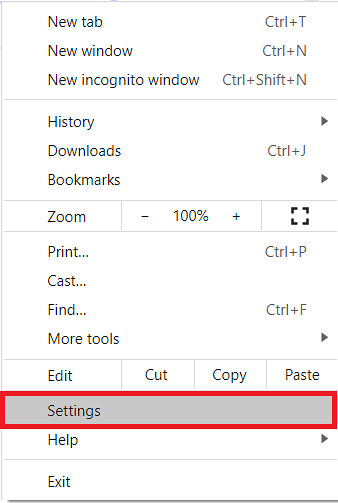
På den Indstillinger side, skal du klikke på fanen 'Privatliv og sikkerhed' som fremhævet i billedet nedenfor:
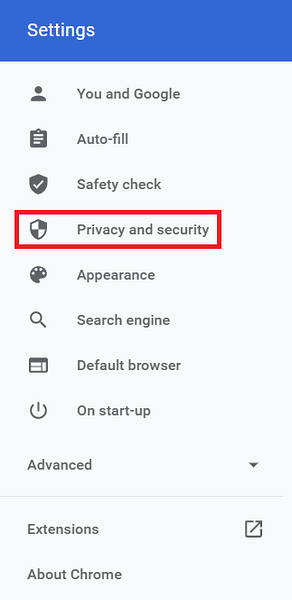
I Privatliv og sikkerhed sektion, skal du klikke på rullelisten ved siden af feltet 'Ryd browserdata' for at udvide det som fremhævet i følgende billede:
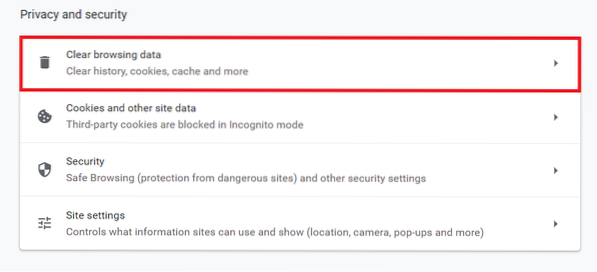
Når du klikker på det, vises Slet browserdata vindue vises på din skærm. Skift til fanen 'Avanceret' i dette vindue, som fremhævet i billedet nedenfor:
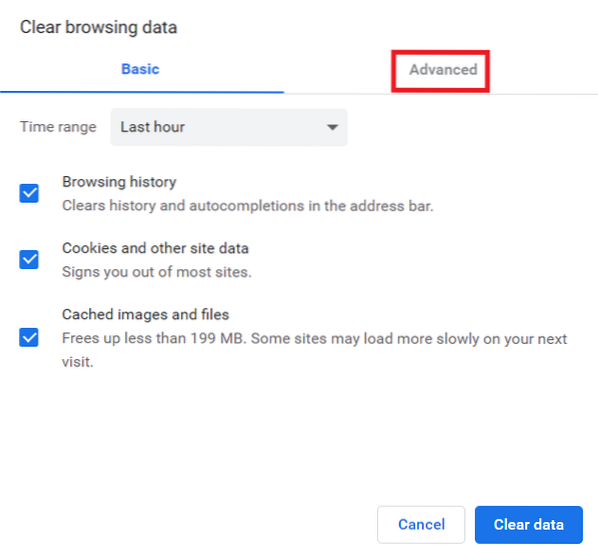
Fra denne fane skal du vælge det 'tidsinterval', som du vil rydde cachen for. Her kan du også kontrollere alle de data, du vil slette. For at gøre dette skal du blot markere afkrydsningsfelterne, der er placeret foran de felter, som du vil rydde, som vist på følgende billede:
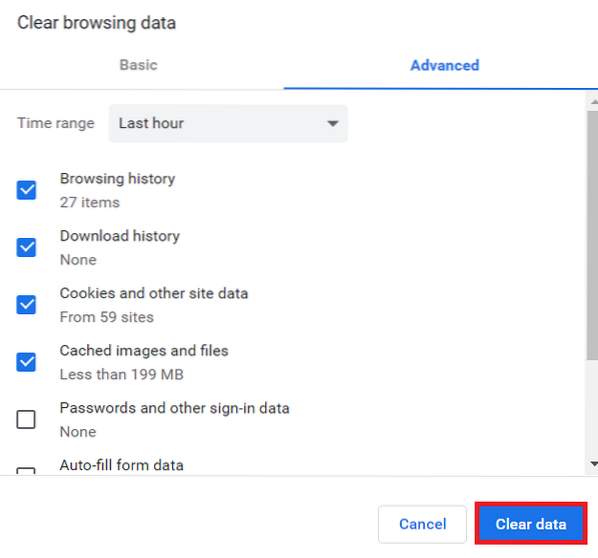
Klik til sidst på knappen 'Ryd data', som fremhævet i billedet ovenfor.
Slettes adgangskoder fra Google Chrome, når du rydder cachen?
Svaret på dette spørgsmål er både “Ja” og “Nej.”
Svaret er "Ja", fordi adgangskoderne slettes sammen med cachen, når du markerer afkrydsningsfeltet inden "Adgangskoder og andre login-data", mens du rydder cachen, som det kan ses på billedet ovenfor.
Svaret er "Nej", og adgangskoderne slettes ikke sammen med cachen, hvis du fortsætter med at rydde cachen uden at markere afkrydsningsfeltet inden feltet 'Adgangskoder og andre login-data'.
For at forhindre sletning af adgangskode, når du rydder cachen, skal du blot afstå fra at markere afkrydsningsfeltet inden feltet 'Adgangskoder og andre login-data'.
Konklusion
Denne artikel besvarer spørgsmålet om, hvad der sker med dine adgangskoder, når du rydder cachen i Google Chrome. Artiklen fjerner denne tvetydighed og forklarer også meget enkelt, hvordan du rydder cachen i Google Chrome.
 Phenquestions
Phenquestions


